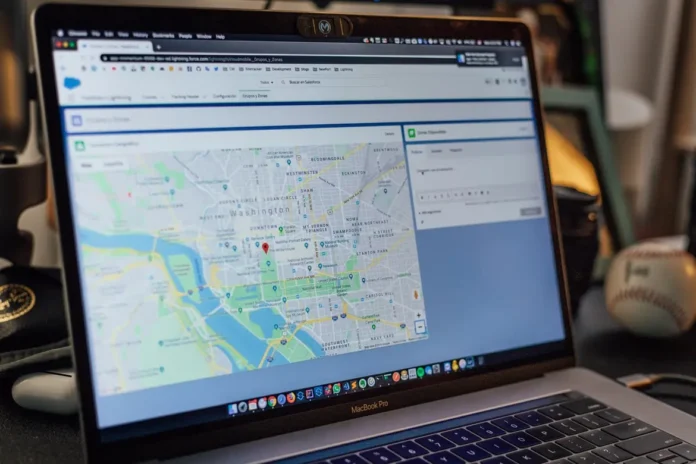Los teléfonos inteligentes facilitan mucho la vida de muchas personas. Pueden ser útiles para una gran variedad de cosas. Por ejemplo, muchas personas los utilizan para navegar y encontrar el camino al trabajo o a casa.
Las aplicaciones de mapas pueden ayudar a ello. Actualmente, la aplicación de navegación más popular del mundo es Google Maps.
El hecho es que la plataforma de Google Maps ya ofrece mucho más que la navegación. Puedes navegar por cualquier lugar al que necesites ir. Puedes ver la valoración del lugar o de la empresa. Leer las opiniones de los usuarios.
Así, Google te dará recomendaciones en el camino. Hay muchas características adicionales que puedes encontrar en tu camino al trabajo o a casa. Por ejemplo, puedes encontrarte con señales de construcción, coches accidentados, radares de velocidad, etc. Google te avisará de todo ello con antelación.
Una de las funciones más útiles para los conductores es el seguimiento del tráfico en tiempo real. Puedes conducir hasta tu destino y ver la situación del tráfico en tiempo real. Es increíblemente cómodo y te ayuda a sortear las partes difíciles de la carretera.
Cómo establecer una dirección de casa o del trabajo en tu cuenta de Google Maps
Para que Google evalúe la dificultad de una ruta, primero debes especificar a dónde quieres ir. Para utilizar la función de evaluación del tráfico, tendrá que establecer la dirección de su trabajo o de su casa. A continuación, Google Maps podrá elaborar un informe de tráfico para ti.
Puedes establecer tu dirección de trabajo o de casa tanto en dispositivos móviles, sin importar si tienes un dispositivo Android o iOS, como desde un ordenador utilizando el navegador web.
Para establecer un domicilio en tu dispositivo Android o iOS necesitas:
- Inicia la aplicación Google Maps en tu dispositivo.
- A continuación, haz clic en el botón Guardado de la parte inferior de la pantalla de inicio.
- Seleccione Etiquetado en el menú.
- A continuación, pulse en Casa o Trabajo e introduzca una dirección.
Hecho, tu dirección de trabajo o de casa se guarda en tu cuenta. Si necesitas cambiarla, puedes hacerlo siguiendo las mismas instrucciones.
También puede establecer su dirección de casa o del trabajo en su ordenador o utilizando su navegador. Para ello, es necesario:
- Abra el navegador de su ordenador y vaya al sitio web de Google Maps.
- Si no tienes una cuenta de Google, tienes que iniciar sesión (utiliza Gmail para ello).
- Haga clic en el botón Menú de la parte superior izquierda.
- En el menú, busque Sus Lugares.
- A continuación, vaya a la pestaña Etiquetado y haga clic en Casa o Trabajo. Introduzca la dirección del lugar que desee y haga clic en Guardar.
Ha marcado correctamente su casa o lugar de trabajo en su cuenta de Google. Ahora podrá evaluar la situación del tráfico en tiempo real.
Cómo consultar el tráfico para ir al trabajo o a casa en Google Maps
Una vez que hayas añadido un lugar etiquetado, puedes ver formas alternativas de llegar y estimar cuál será más rápida, ver el tráfico en tiempo real o simplemente estimar cuánto tiempo te llevará llegar a casa. Puedes hacerlo en tu dispositivo móvil o en tu ordenador
Para ver el tráfico en un dispositivo móvil es necesario:
- Abre la aplicación Google Maps.
- Toque el botón de desplazamiento en la parte inferior de la pantalla.
- En el menú, seleccione Casa o Trabajo y pulse Inicio.
Ahora puedes ver información sobre tu viaje a casa o al trabajo. Verás los retrasos en tu camino, los atascos o las obras en la carretera. También puedes ver rutas alternativas a tu destino y una hora estimada de llegada.
Tenga en cuenta también que, en algunas ciudades, el botón «Commute» puede ser sustituido por el botón «Go».
Para ver el tráfico en su ordenador o en su navegador necesita:
- Abre el sitio web de Google Maps y accede a tu cuenta.
- Pulse Menú en la parte izquierda de la pantalla.
- Verá sus direcciones guardadas, y deberá elegir Casa o Trabajo. También puede introducir la dirección manualmente en la barra de búsqueda.
- A continuación, debe introducir su ubicación de partida.
- A continuación, haga clic en el icono del Menú y seleccione «Tráfico» en la lista.
- Aquí puede ver el estado del tráfico en este momento. Las carreteras se colorearán en diferentes colores dependiendo de la complejidad del tráfico:
- Verde > Sin tráfico
- Naranja > Poco tráfico
- Rojo > Tráfico moderado
- Rojo oscuro > Tráfico intenso
- Para obtener información actualizada en tiempo real, deberá seleccionar la opción Tráfico en directo.
En la versión del navegador del servicio, no encontrarás el botón de inicio. En su lugar, solo puedes enviar las instrucciones de la ruta a tu teléfono y comenzar tu viaje con él.
Para ello, simplemente:
- Haga clic en la opción «Enviar direcciones a su teléfono» de la barra lateral
- En el menú emergente, seleccione una opción (correo electrónico/texto) para enviar las indicaciones a su teléfono.
Una vez que recibas las indicaciones en tu teléfono, puedes activar esa ruta a través de la aplicación móvil de Google Maps y continuar siguiéndola.